Introducción
El presente manual forma parte del conjunto de instrumentos metodológicos a ser utilizados y nos guiará en la Instalación y Configuración de los servicios para el I&DPortal Archivo Físico.
- Se presenta la instalación de los WS
- Se presenta la instalación Postaccion
- Se presenta la instalación Servicio Valida Vigencia de Préstamo
- Se presenta la instalación Fuentes
- Se presenta la instalación Complemento de OFFICE 2007
Es importante considerar el orden de instalación. Primero siempre se instalaran los WS, luego la Postaccion y después el Servicio Valida Vigencia de Préstamo, Fuentes y Complemento de OFFICE 2007.
Este manual fue creado con la finalidad de brindar facilidades al usuario para el manejo profesional de instalación y configuración, entre otras opciones.
Reúne la información y documentación necesaria para que se conozca y se utilice adecuadamente la aplicación desarrollada.
Objetivo
El presente documento muestra, de forma detallada, las actividades que se llevaron a cabo en la Instalación y Configuración del aplicativo I&DPortal para Archivo Físico, los servicios de Postaccion, Servicio Valida Vigencia Préstamo, se agregaran nuevas fuentes al servidor y un componente para Office2007, mediante una descripción detallada de las opciones y su funcionamiento.
Instalación de los ws del portal
Para realizar instalación de los WS del portal realice los siguientes pasos:
- Cree la carpeta en donde se van a guardar los servicios.
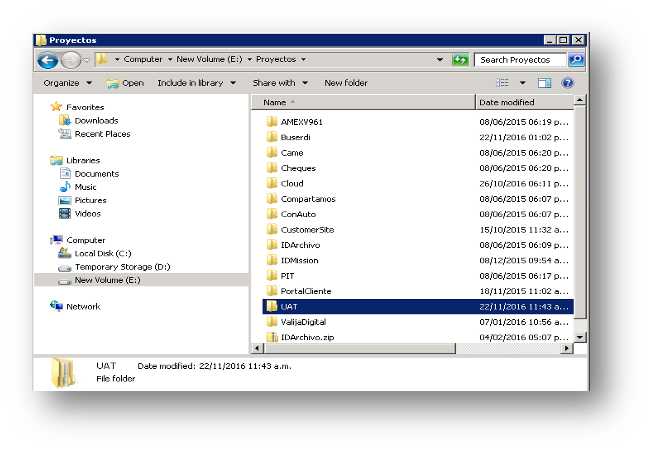
Cree en el IIS el Sitio donde van a estar los servicios.

Ejecute los instaladores de:
- IDPortalV9
- WcfFileTransfer
- WsConsultasV9
- WsImagenesV9
- WsUsuariosV9

Se Mostraran las siguientes pantallas
De clic en el botón Siguiente

Seleccione el sitio y de clic en el botón Siguiente
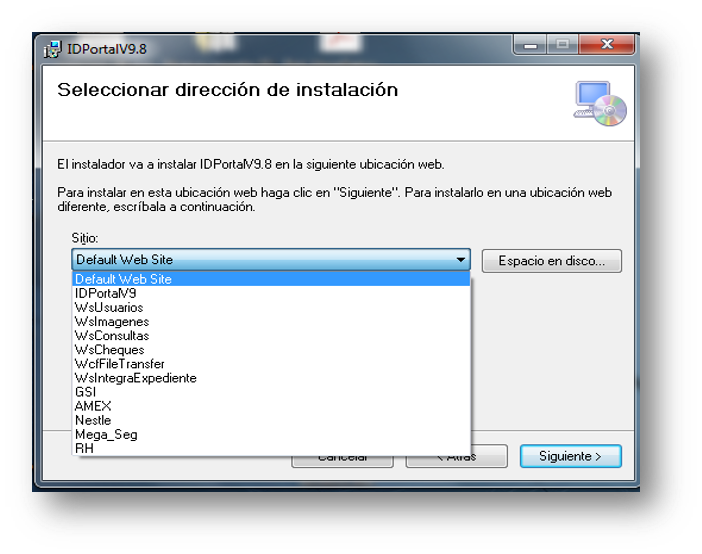
De clic en el botón Siguiente
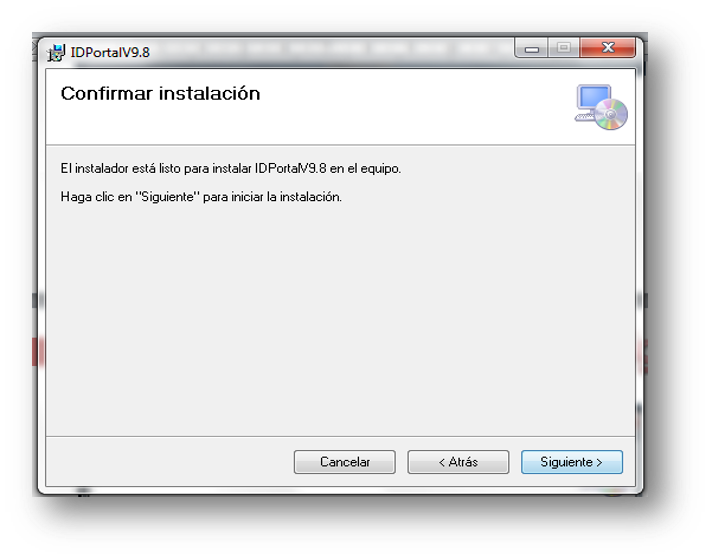
Espere unos segundo y de clic en el botón Siguiente
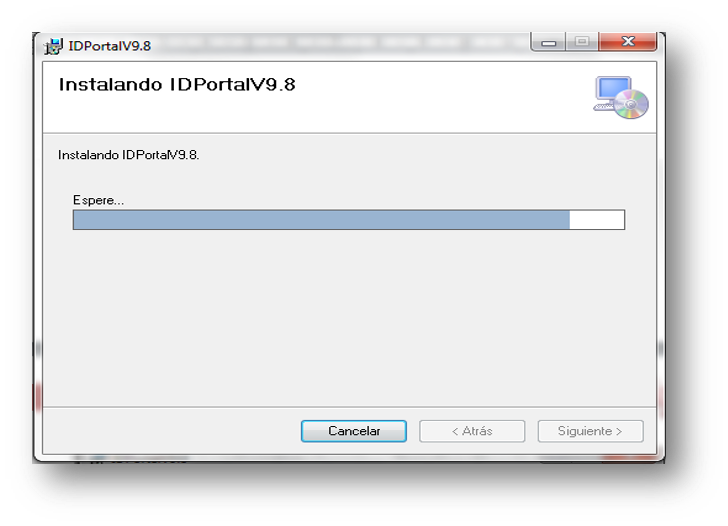
De clic en el boton Cerrar

Instalación del servicio de postacción
La Postaccion se puede instalar de dos formas la primera es por medio de un instalador y la segunda por una línea de comandos (Esta opción es cuando existe una postaccion instalada en el servidor)
Para realizar instalación de la Postaccion por medio de un instalador realice los siguientes pasos:
- De doble clic en el instalador

Se Mostraran las siguientes pantallas
De clic en el botón Siguiente

- Seleccione la opción “Para todos los usuarios”
- De clic en el botón Siguiente
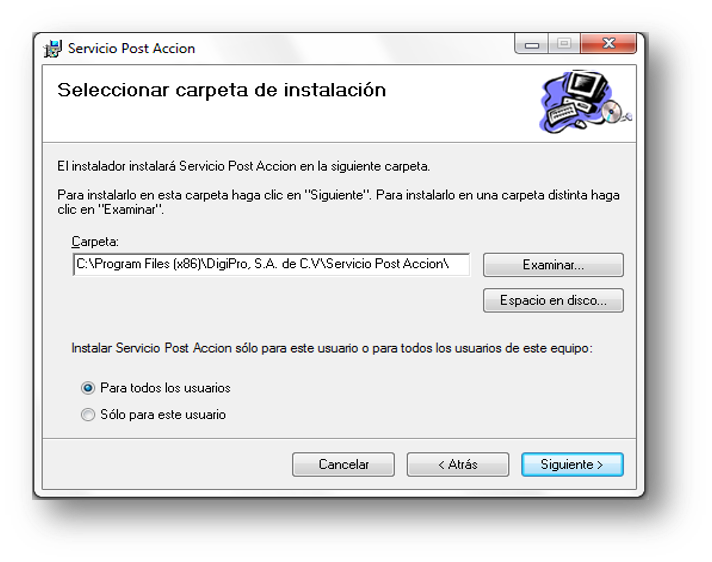
De clic en el botón Siguiente
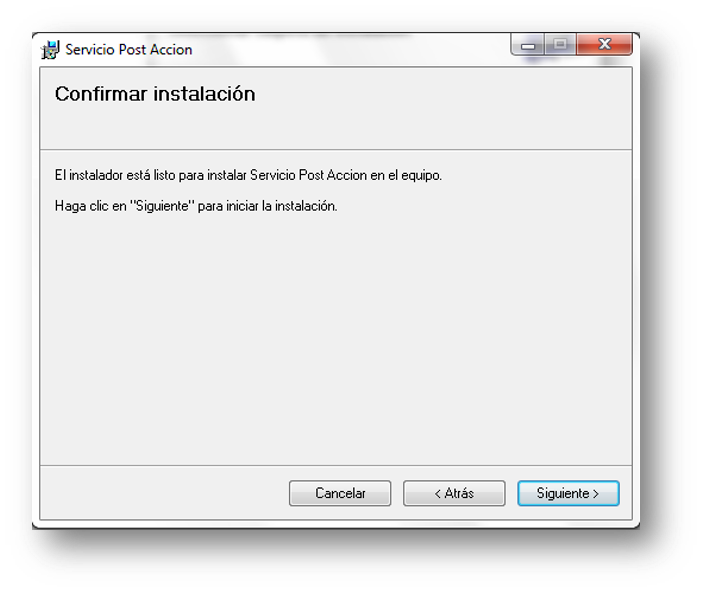
- Espere unos segundos
- De clic en el botón Siguiente
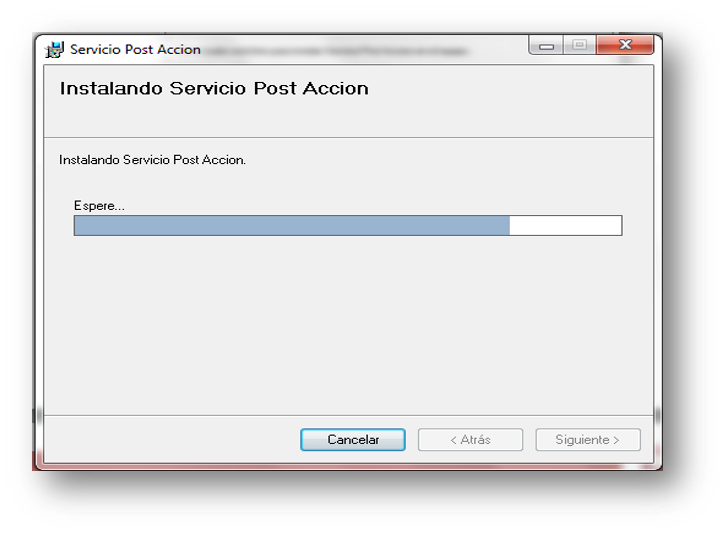
De clic en el botón Cerrar
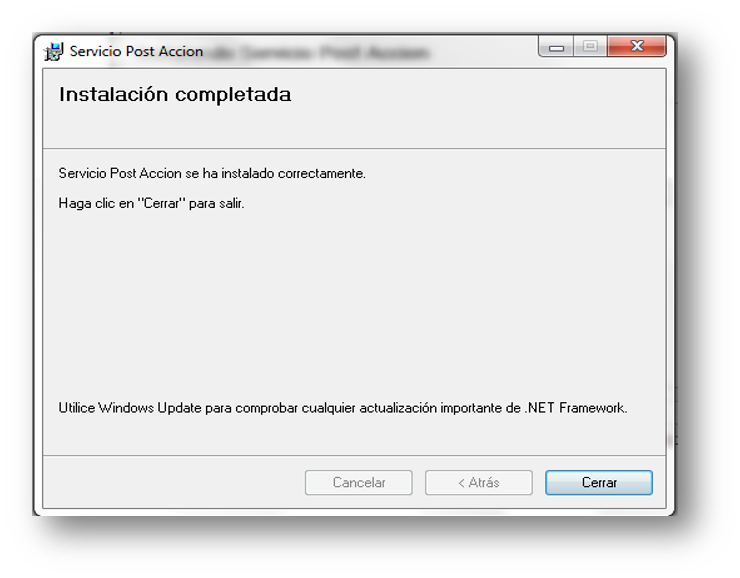
Para realizar la instalación de la Postaccion por medio de un instalador realice los siguientes pasos:
- Abra una ventana de comando: inicio/ cmd
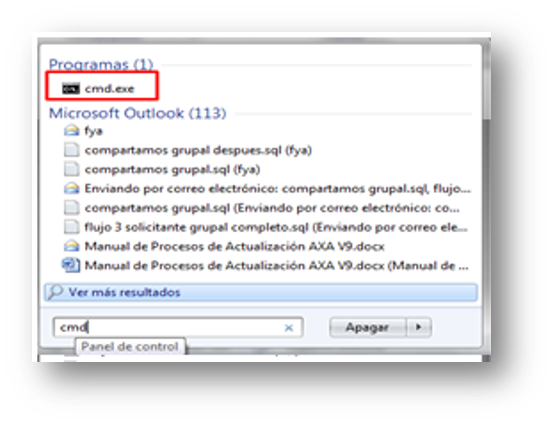

Pegue la siguiente línea
sc create ServicioPA binpath= “C:\Program Files (x86)\DigiPro, S.A. de C.V\Servicio Post Accion\ServicePostAccion.exe” type= own start= auto
ServicioPA = Nombre que se le va a dar a la postaccion, el cual se va a mostrar en Servicios
Binpath= Ruta en donde está la carpeta de la postaccion con el nombre del .exe

- De Enter (Intro)
- Se mostrar los siguiente “CreateService CORRECTO”
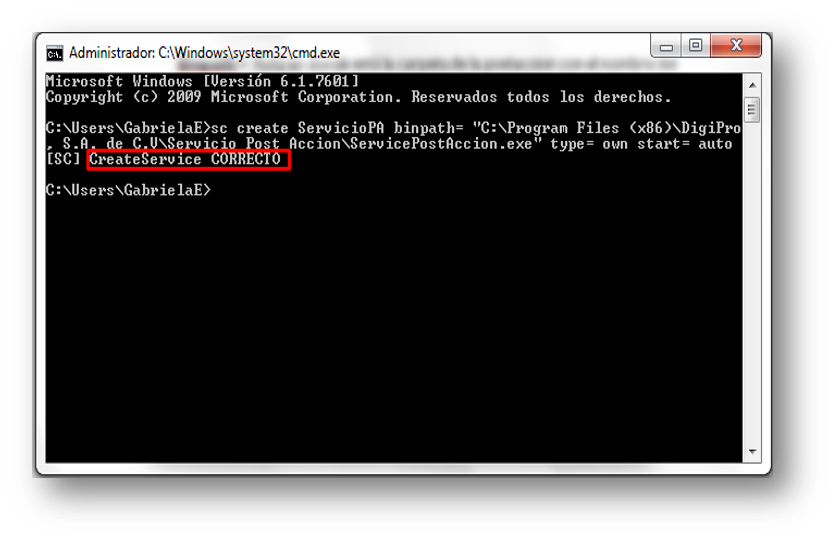
Instalación del servicio valida vigencia préstamo
El Servicio Valida Vigencia Préstamo se puede instalar de dos formas la primera es por medio de un instalador y la segunda por una línea de comandos (Esta opción es cuando existe una Servicio Valida Vigencia Préstamo en el servidor)
Para realizar instalación del Servicio por medio de un instalador realice los siguientes pasos:
- De doble clic en el instalador

Se Mostraran las siguientes pantallas
De clic en el botón Siguiente

Seleccione la opción “Para todos los usuarios”
De clic en el botón Siguiente

De clic en el botón Siguiente
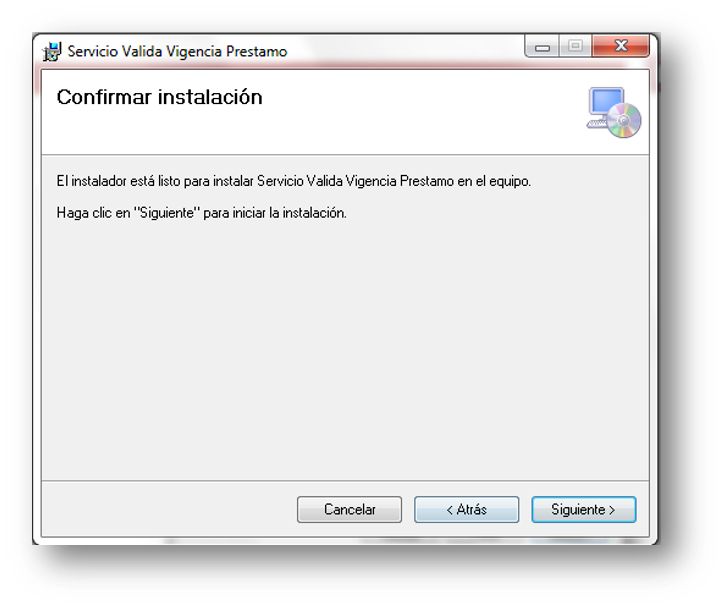
- Espere unos segundos
- De clic en el botón Siguiente

De clic en el botón Cerrar

Para realizar la instalación del Servicio Valida Vigencia Préstamo por medio de un instalador realice los siguientes pasos:
- Abra una ventana de comando: inicio/ cmd

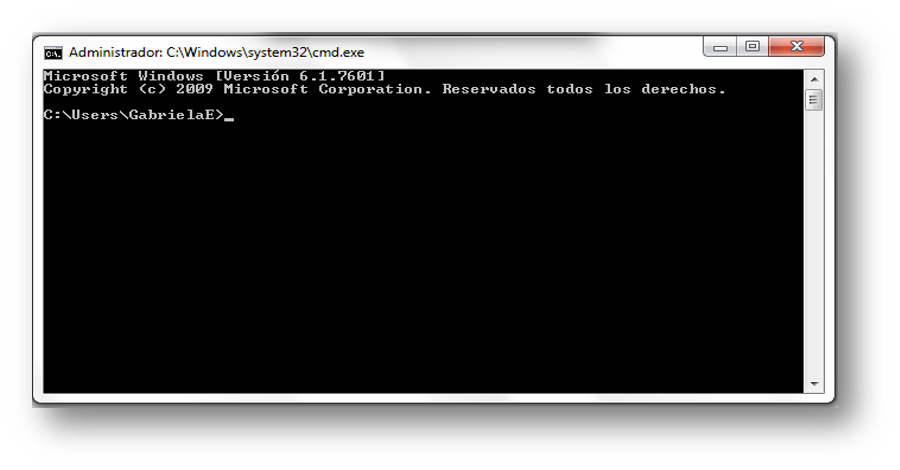
Pegue la siguiente línea
sc create ServicioVVP binpath= “C:\Program Files (x86)\DigiPro, S.A. de C.V\Servicio Post Accion\ServicePostAccion.exe” type= own start= auto
ServicioVVP = Nombre que se le va a dar al Servicio de Vigencia, el cual se va a mostrar en Servicios
Binpath= Ruta en donde está la carpeta de la postaccion con el nombre del .exe
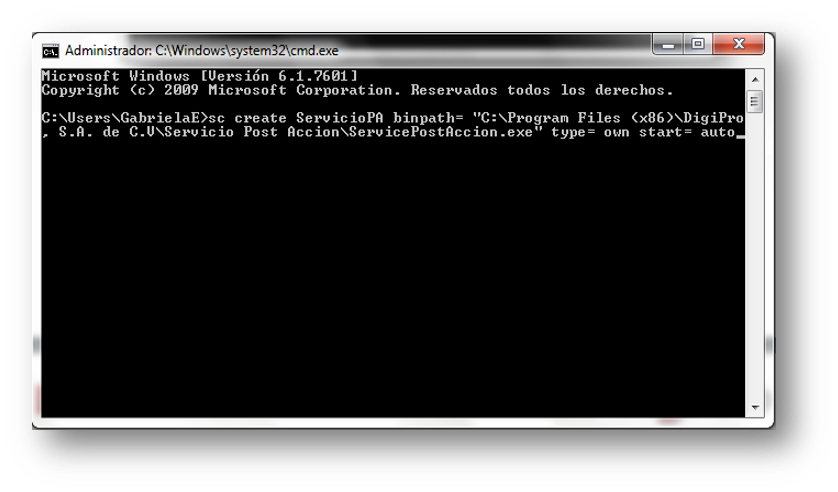
- De Enter (Intro)
- Se mostrar los siguiente “CreateService CORRECTO”
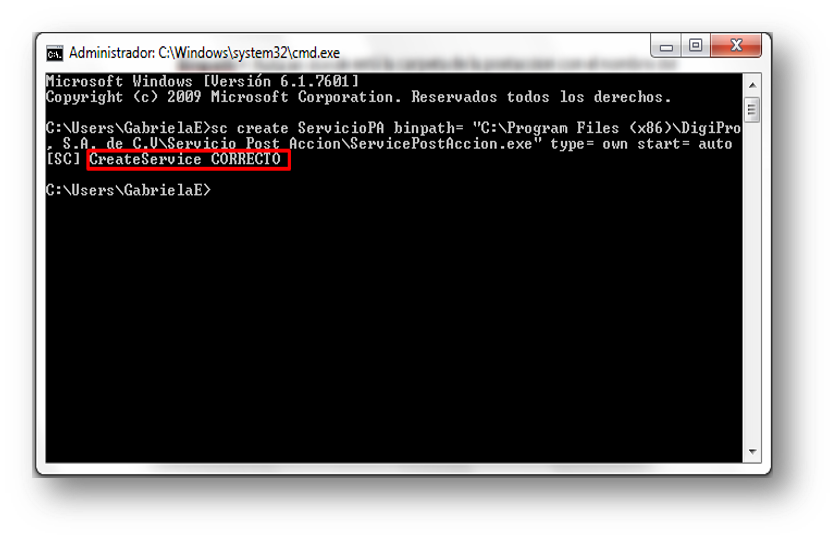
Instalación de fonts
Para realizar este proceso realice los siguientes pasos:
- De clic en cada una de las fuentes que desee instalar

- Se Mostrar la siguiente imagen
- De clic en el botón Instalar

Espere uno segundos
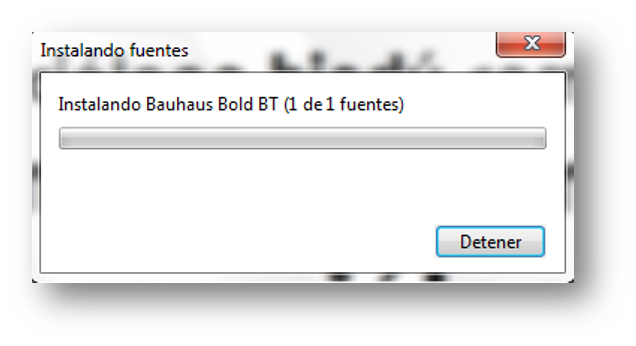
Instalación complemento de office 2007
Para instalar el Complemento realice los siguientes pasos:
- De clic en el instalador

Se Mostraran las siguientes pantallas
De clic en el botón Ejecutar
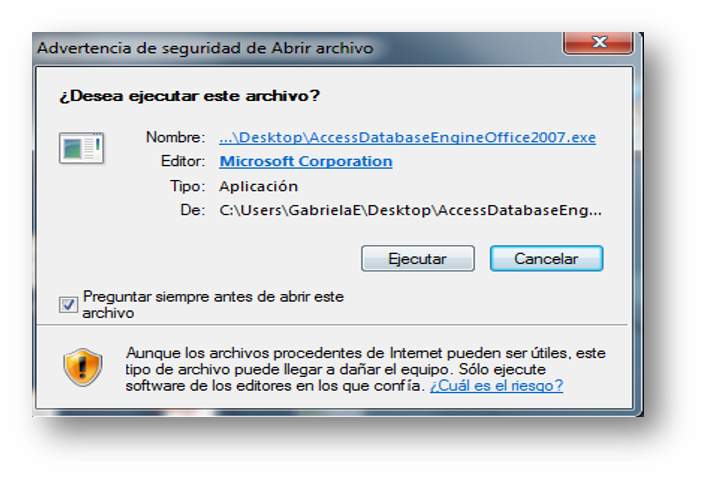

Espere unos segundos

De clic en el botón Aceptar

Anexo a configuración de ws
Para configurar los WS del portal realice los siguientes pasos:
- Ingrese a la ruta en donde se encuentran en las carpetas de los WS
Ejemplo: E:\Proyectos\UAT\ArchivoFisico
- Ubique el Web config y ábralo

Configure los siguiente parámetros
Cadena de Conexión Cliente en caso de usar WebServices
<add key=”WsImagenesUrl” value=”https://digipromovil.com/UAT/ArchivoFisico/WsImagenes/WSImagenes.asmx” />
<add key=”WsConsultasUrl” value=”https://digipromovil.com/UAT/ArchivoFisico/WsConsultas/ConsultasWeb.asmx” />
<add key=”SvrUsr” value=”https://digipromovil.com/UAT/ArchivoFisico/WsUsuarios/WsUsuarios.asmx” />
<addkey=”AWSSTR”value=”https://digipromovil.com/UAT/ArchivoFisico/WsImagenes/WSImagenes.asmx” />
Cadenas de Conexión Dase de Datos
<addname=”SqlDB”connectionString=”Database=BDHDigipro;Data Source=digipromovil.com,9910;userid=UsrApp;password=;” providerName=”System.Data.SqlClient” />
Nota: El usuario (userid) y password dependerá del tipo de conexión que se va configurar. Esto se debe realizar en todos los WS del portal, la configuración varia.
Anexo B configuración del servicio de postacción
Para configurar el Servicio de Postaccion realice los siguientes pasos:
- Ingrese a la siguiente ruta:
C:\Program Files (x86)\DigiPro, S.A. de C.V\ServicioPostAccionArchivoLerma
El nombre de la Servicio Postaccion puede varear.
- Ubique el ServicePostAccion.exe.config y ábralo
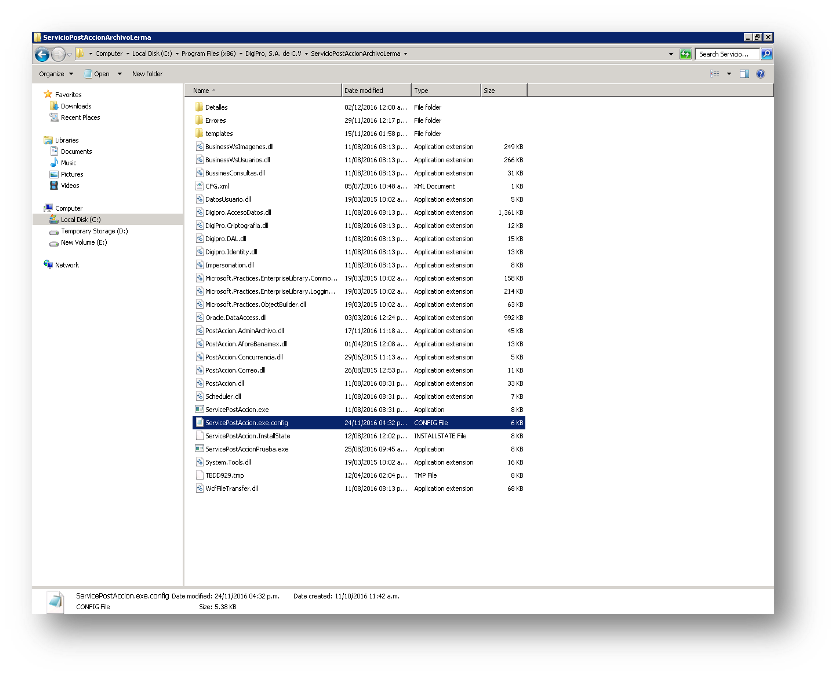

- Configure los siguientes parámetros
- Cadena de Conexión Cliente en caso de usar WebServices
<add key=”WsImagenesUrl” value=”https://digipromovil.com/UAT/ArchivoFisico/WsImagenes/WSImagenes.asmx” />
<add key=”WsConsultasUrl” value=”https://digipromovil.com/UAT/ArchivoFisico/WsConsultas/ConsultasWeb.asmx” />
<add key=”SvrUsr” value=”https://digipromovil.com/UAT/ArchivoFisico/WsUsuarios/WsUsuarios.asmx” />
- Cadenas de Conexión Dase de Datos
<addname=”SqlDB”connectionString=”Database=BDHDigipro;Data Source=digipromovil.com,9910;userid=UsrApp;password=;” providerName=”System.Data.SqlClient” />
- Usuario y Contraseña
<add key=”userWSSvrUsr” value=“UsrPostArcL” />
<add key=“passWSSvrUsr” value=”w2P7qz3g5BV5Gveehlqdegmu3JluKYEe0hhQefKgaFsUAmydeGVC2ryB9YM++rIeHrUZm/xZpktxZNbOXqqW9Q==” />
Se debe crear un usuario desde el portal que tenga los permiso de los expediente y del flujo del proyecto que se está trabajando
- Proyectos Excluidos
add key=“ProyExcluidos” value=“1,2,3,4,5,6,7,8,9,10,11,12,13”/>
- Ingrese a Servicios y ubique la postaccion
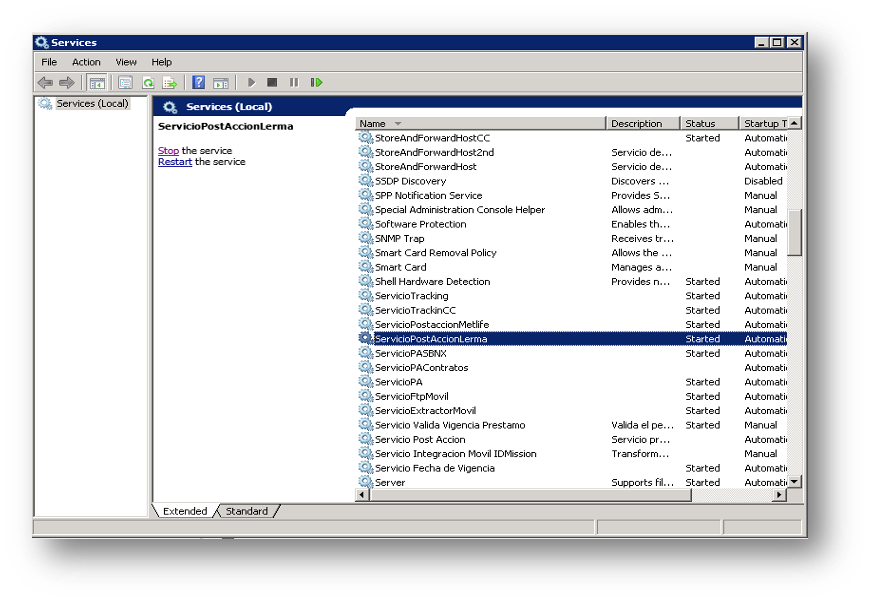
De clic derecho y seleccione Propiedades

Se mostrara la siguiente pantalla
Ingrese a la pestaña Log On
Ingrese usuario y contraseña

Ingrese a la pestaña General

- De clic en el botón Start
- Espere unos segundos el servicio esta iniciado

Anexo C configuración del servicio valida vigencia préstamos
Para configurar el Servicio de Postaccion realice los siguientes pasos:
- Ingrese a la siguiente ruta:
C:\Program Files (x86)\DigiPro, S.A. de C.V\Servicio Valida Vigencia Prestamo
- Ubique el ServiceValidaVigenciaPrestamo.exe.config y ábralo
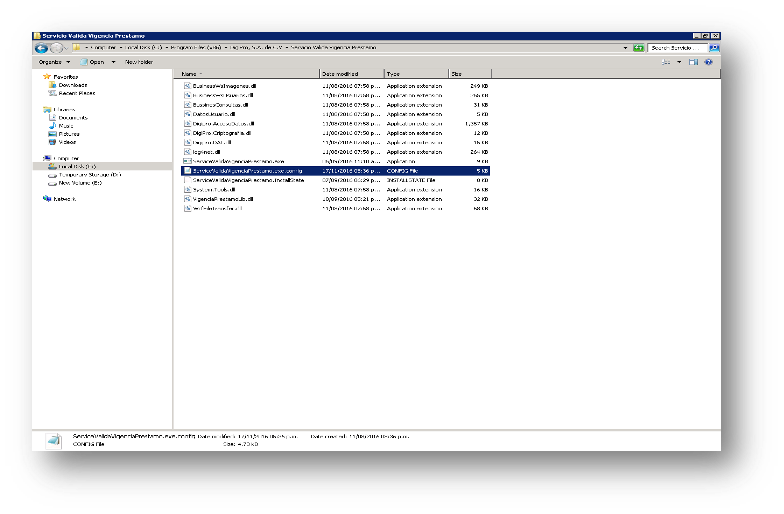

- Configure los siguientes parámetros
- Cadena de Conexión Cliente en caso de usar WebServices
<add key=”WsImagenesUrl” value=”https://digipromovil.com/UAT/ArchivoFisico/WsImagenes/WSImagenes.asmx” />
<add key=”WsConsultasUrl” value=”https://digipromovil.com/UAT/ArchivoFisico/WsConsultas/ConsultasWeb.asmx” />
<add key=”SvrUsr” value=”https://digipromovil.com/UAT/ArchivoFisico/WsUsuarios/WsUsuarios.asmx” />
- Cadenas de Conexión Dase de Datos
<addname=”SqlDB”connectionString=”Database=BDHDigipro;Data Source=digipromovil.com,9910;userid=UsrApp;password=;” providerName=”System.Data.SqlClient” />
- Usuario y Contraseña
<add key=”userWSSvrUsr” value=“UsrPostArcL” />
<add key=“passWSSvrUsr” value=”w2P7qz3g5BV5Gveehlqdegmu3JluKYEe0hhQefKgaFsUAmydeGVC2ryB9YM++rIeHrUZm/xZpktxZNbOXqqW9Q==” />
Se debe crear un usuario desde el portal que tenga los permiso de los expediente y del flujo del proyecto que se está trabajando
- Proyectos Excluidos
add key=“ProyExcluidos” value=“1,2,3,4,5,6,7,8,9,10,11,12,13”/>
- Ingrese a Servicios y ubique la postaccion
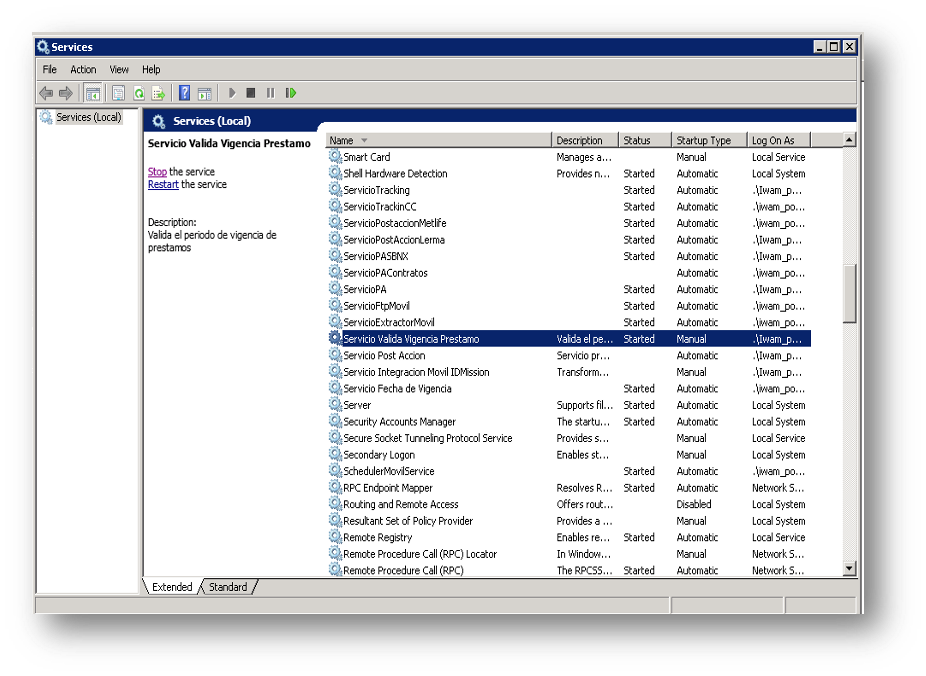
De clic derecho y seleccione Propiedades

Se mostrara la siguiente pantalla
Ingrese a la pestaña Log On
Ingrese usuario y contraseña

Ingrese a la pestaña General
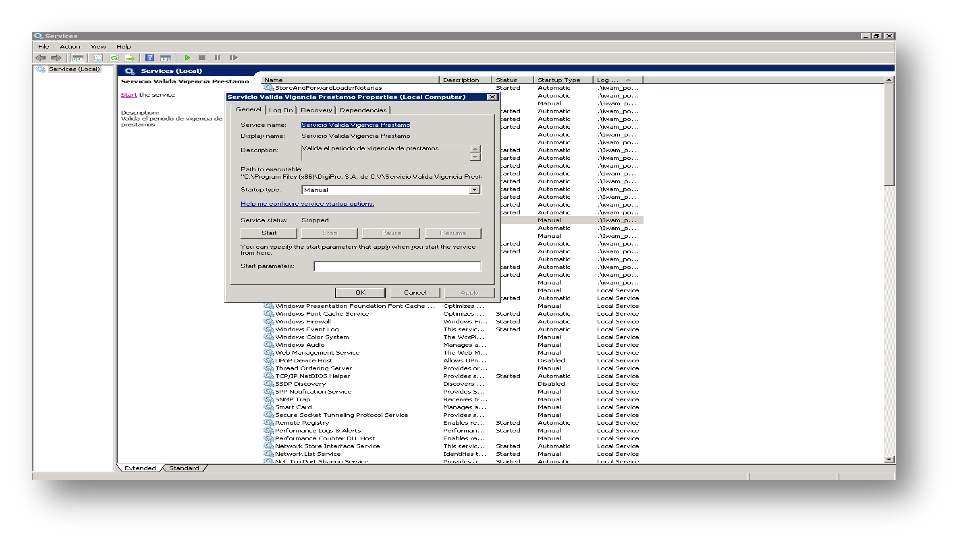
- De clic en el botón Start
- Espere unos segundos el servicio esta iniciado

